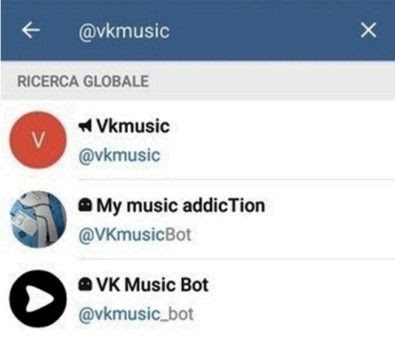Excel иштеп жатканда, абдан көп киет баланс бир кыйла бөлүгүн эсептөө үчүн гана колдонулат жана ал колдонуучуга маалымат жүгүн өзү эмес, жагдайга туш болот. Мындай маалымат гана орун алып, кулак алагды. Мындан тышкары, бир колдонуучу кокусунан анын түзүлүшүн бузат, анда аны документтин эсептөөлөрү бүт айлануусун бузулушунун алат. Ошондуктан, мисалы, бир сызык же жеке клеткалары жакшы жашыруу үчүн. Сиз ошондой эле убактылуу кереги жок маалыматты жашыра албайт, ошондуктан алар кийлигише албайбыз. Кел, ал эмне кылса болот кандай жолдор менен карап көрөлү.
тартиби жашыруу
Барагы жашыруу клеткалары бир нече толугу менен ар кандай жолдору бар. колдонуучу үчүн өзү белгилүү бир нускасын колдонууга ыңгайлуу боло турган жагдайды түшүнө алган, алардын ар бири боюнча иштеп чыгуу.
Метод 1: бириктирүүчү
ден жашыруу үчүн абдан популярдуу жолдорунун бири аларды топтоо болуп саналат.
- Эгер топтун каалаган барактын линиясын тандоого, анан жашына. Бул тилкесин бөлүп берүү үчүн зарыл болгон эмес, жана бул топтоштурулган саптарында бир эле клетканы кетүү мүмкүн. Кийинки, Өтмөккө барып, "Маалымат". блок-жылы "Структурасы", Лента инструменттери боюнча жайгашкан кнопканы басуу "Тобу".
- катар же катардан: Бул сиз топ керек так тандап алууга мүмкүнчүлүк берет чакан терезе, ачат. Биз топтун керек болгондуктан, ал бизге керек демейки которуу абалда турат, анткени, бир сап, орнотуулар эч кандай өзгөртүүлөр киргизилген эмес, бар. кнопкасын басып "OK".
- Бул топ пайда болгондон кийин. ал жайгашкан маалыматтарды жашыруу үчүн, жөн гана белгиси менен уясынын белгисине "Минус". Бул тигинен панелдин координаттар сол жайгашкан.
- Көрүнүп тургандай, саптары катылган. аларды кайра көрсөтүү үчүн, силер тууралуу басыныз "Plus".




сабак: Excel топту үчүн кандай
Метод 2: тездиги клеткалар
уячанын мазмунун жашыруу үчүн өтө сезимтал жолу, балким, саптар чек такалабы жатат.
- панелдин тик координаттары боюнча курсорду коюп, сызыктын линияларын саны төмөнкү чек белгиленген, биз мазмунун кайсы жашырып келет. курсор өйдө жана төмөн карай багытталган эки ок менен айкаш абалда, бир сөлөкөтү айланат керек. Андан кийин биз чычкандын сол баскычы жана чек араны эмес, төмөнкү жана жогорку сызыктардын чейин жогору далилдеп сүйрөп басып.
- сап жашырылат.


Метод 3: териси сүйрөп бир топ клетка
Бул ыкма бир нече ден жашыруу үчүн керек болсо, анда алар адегенде берилиши керек.
- Басып жашыруу үчүн каалаган тик координаты группалык саптарды тандоо үчүн чычкандын сол баскычы.

бир түрдүү болсо, анда төмөнкүдөй элементтерди тандаганга: Биз панелдеги тизилип, биринчи сап санына чычкандын сол баскычы координаттар чыкылдатып, анда биз баскычын басып, өзгөрүү жана максаттуу кыркаларынын акыркы саны басып.

Бир да бир нече жеке багыттар тандай аласыз. Ушул максатта, баскычын басып, ал эми алардын ар бири чычкандын сол баскычын басуу үчүн керек Ctrl.
- Бул багыттардын ар кандай төмөнкү чек курсорду катышуу, ошондой эле чек ара жабылган жок чейин жулуп.
- Бул учурда, ал жашыруун болот, бир гана сиз иштеп жаткан сап эмес, бирок тандалып алынган аралыгында бардык багыттар.



Метод 4: контексттик меню
Албетте, мурдагы эки параметрлери, абдан жагымдуу жана туюмдуу колдонуу үчүн жеңил, бирок алар толук жашынып клеткаларын камсыз кыла албайт. кайра клетканын кеңейтүү боюнча кармалып турган кичинекей мейкиндик дайыма болуп турат. Толугу менен сап контексттик менюнун жардамы менен мүмкүн жашырган.
- Жогоруда талкууланган үч ар кандай жолдор менен бири-жылы линиясын тандоого:
- гана чычкан менен;
- баскычтарды колдонуп өзгөрүү;
- баскычтарды колдонуп Ctrl.
- тик масштабда оң чычкан баскычы координатын Click. А контексттик меню пайда болот. белги элементи "Жашыруу".
- Атайын сызыктар жогоруда аталган аракеттер улам катылган.



Метод 5: курал-канал
Ошондой эле, сиз каражат зонасында баскычын колдонуу менен катар жашыра албайт.
- сен муну жашыныш үчүн каалаган катар клеткаларга танда. бүт линиясын бөлөт мурдагы ыкманы айырмаланып зарыл эмес. Биз тактасында кайрылышат "Башкы бет". курал куру баскычты Click "Формат"Кайсы көчөлөрү менен жайгаштырылган "Клеткалар". Нускасы тизме менен, бир жагдай топко курсорду багыт "Көрүнүш" - "Hide же дисплей". андан ары менюсунда, максатка жетүү үчүн зарыл болгон нерсени танда - "Hide саптары".
- Андан кийин, клетканын биринчи бөлүгүндө тандалып камтыган бардык катар жашыруун болот.

Метод 6: чыпкалоо
кереги жок, бир жалбырак мазмунду жашыруу үчүн, жакынкы келечекте тоскоол болбосо, сиз электер колдоно аласыз.
- толугу менен дасторкон же шапкечен клеткалардын бирин танда. табулатура "Башкы бет" уясынын белгисине "Сорттоо & Filter"Кайсы курал кутучага жайгашкан "Өзгөртүү". затты тандап бир иш-аракеттердин тизмесин ачылат "Filter".

Ал башкача кылууга да мүмкүн. берүү ылдамдык бирдиги же баш барагына өтүү кийин "Маалымат". баскычын басууну "Filter". Бул бөлүгүндө бир киного жайгашкан "Сорттоо & Filter".
- Сиз стол баш чыпкасы сөлөкөтүн клеткалардын колдонулган эмес, эки сунуштаган жолдорунун кайсынысы. Бул кичинекей кара үч бурчтук, төмөндөө бурчу. Биз маалыматтарды чыпкалоо турган белги бар колоннага уясынын белгисине.
- чыпкасы менюну ачат. жашыруу үчүн иштелип чыккан катар камтылган маанилерге келген кенелерди жок кылуу. Анан кнопкасын басып "OK".
- Бул аракеттен кийин, биз кенени алып турган баалуулуктар бар бардык катар, чыпкалоочу жашыруун болот.




сабак: Excel боюнча сорттоо жана чыпкалоо маалыматтар
Метод 7: жашыруу клеткалар
Азыр жеке клеткаларды жашыруу үчүн кандай жөнүндө ой жүгүртүп көрөлү. Албетте, алар толугу менен өздөрү элементтерди жашырган эмес болсо, документ жок, тескерисинче, баары бир эле жолу бар түзүлүшүн жок кылат да, аркан же колонна болуп, толугу менен алып салуу мүмкүн эмес болсо, анда алардын мазмунун жашыруу.
- сен муну жашыныш үчүн бир же бир нече клеткаларга танда. тандалган тексттин чыкылдатып, оң-чыкылдатуу. А контексттик меню. ал нерсени тандоо "Жазуусу Cells ...".
- туюнтма терезени ачты. Биз анын Өтмөккө барып керек "Саны". Андан тышкары, параметр блогу "Number түптөлгөн" тандоо орду "Бардык Жылдар". тармагында туура панелинде "Түрү" Биз төмөнкү сөздөр кууп аракет кылып жатышат:
;;;кнопкасын басып "OK" орнотууларды сактап калуу үчүн.
- Көрүнүп тургандай, анда тандалган камераларда бардык маалыматтар жок болуп кетти. Бирок, алар көзгө гана жок болуп, бирок, чындыгында ошол жерде болот мындан ары. Бул текшерүү үчүн, жөн эле көрсөтүлө формула тилкесинде, карап. Сен дагы эле камераларда маалыматтарды көрсөтүүнү камсыз кылуу үчүн зарыл болсо, буга чейин болуп келген түрдө аларды өзгөртүүгө терезеден түзүүнү керек.



Көрүнүп тургандай, сиз Excel менен катар жашыруу үчүн бир нече ар кандай жолдору бар. Алардын көпчүлүгү ар кандай технологияларды колдонуу: чыпкалоону, топтоштуруу, клетка чек ордун. Ошондуктан, колдонуучу иш үчүн куралдар абдан көп бар. Ал тигил же бул жагдайда туура, ошондой эле бир кыйла ыңгайлуу жана сен үчүн жөнөкөй деп эсептейт параметрин колдоно аласыз. Мындан тышкары, түзүлүшү аркылуу бул жеке клеткалардын мазмунун жашыруу мүмкүн эмес.